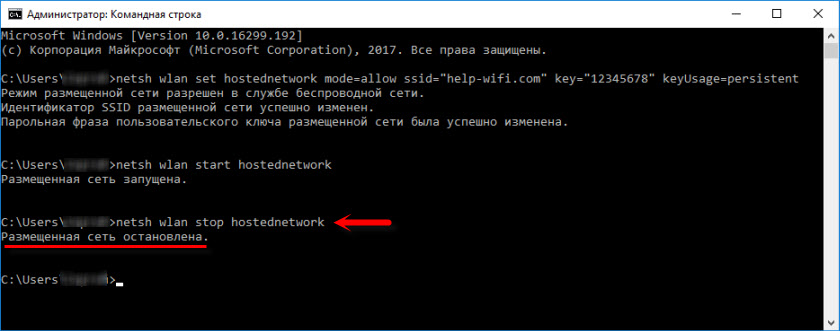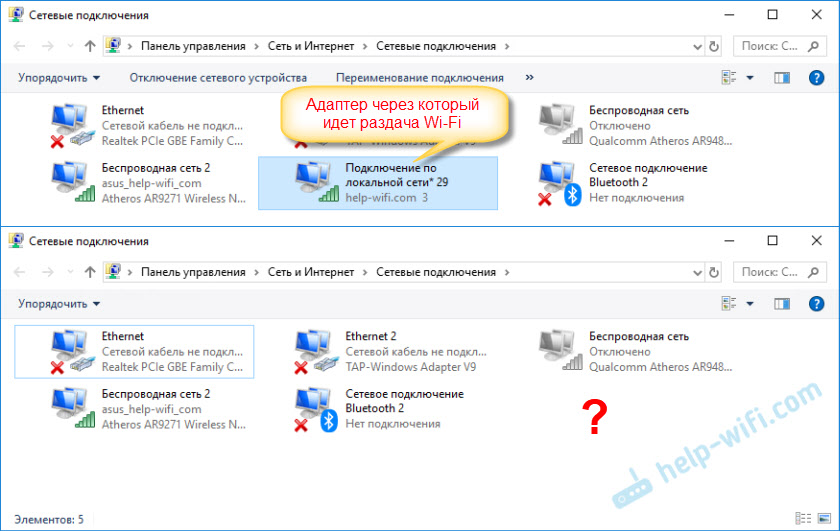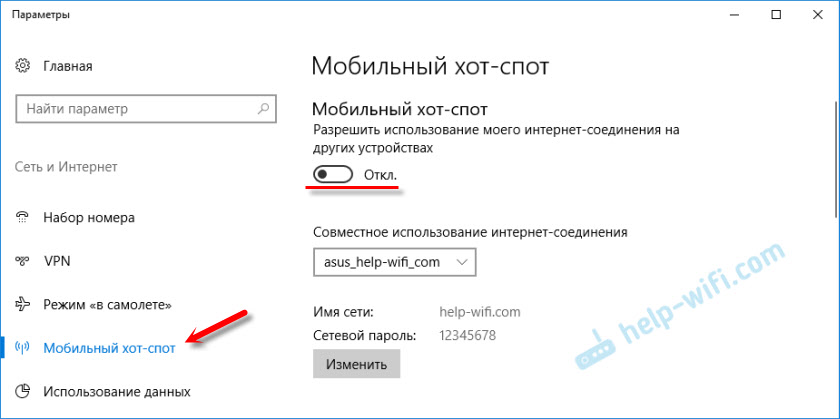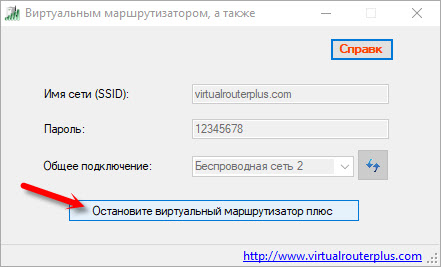- Как выключить раздачу Wi-Fi на ноутбуке или компьютере
- Как остановить раздачу Wi-Fi?
- Как заблокировать раздачу Интернета на телефоне?
- Как заблокировать раздачу Интернета?
- Как ограничить доступ к мобильному интернету?
- Как ограничить точку доступа?
- Как отключить устройство от роутера?
- Как отключить пользователя от сети Wi-Fi TP Link?
- Как отключить пользователей подключенных к Wi-Fi?
- Как ограничить доступ детей к интернету?
- Как запретить приложению выход в сеть?
- Как отключить интернет на другом телефоне?
- Как ограничить интернет на андроид?
- Как установить точку доступа?
- Как сделать из смартфона точку доступа вай фай?
Как выключить раздачу Wi-Fi на ноутбуке или компьютере
Решил сегодня продолжить тему виртуальной точки доступа в Windows. Расскажу, как выключить раздачу интернета по Wi-Fi сети с компьютера, или ноутбука. Да, в этой статье мы будем именно останавливать раздачу, а не запускать. На самом деле, я почему-то всегда думал, что этот вопрос не актуален, так как точка доступа запущенная на ноутбуке сама перестает работать после выключения, или перезагрузки. Но судя по комментариям к похожим статьям, народ все таки задается вопросом как же ее отключить, и нужно ли это делать. Сейчас постараюсь ответить на все вопросы.
Каким бы способом вы не раздавали Wi-Fi: через командную строку, хот-спот, или с помощью сторонней программы (типа Virtual Router Plus) – раздача останавливается после перезагрузки, или выключения компьютера. Так это устроено в Windows. За исключением тех моментов, когда в программе включен автоматически запуск и старт виртуальной точки доступа, и когда вы создали .bat файл для автоматического запуска раздачи Wi-Fi.
А так, каждый раз нужно запускать все заново. Выполнять определенную команду в командной строке, включать хот-спот в настройках Windows, или настраивать программу. Все это я описывал в следующих статьях:
Но если у вас все таки есть необходимость вручную останавливать раздачу интернета, то сейчас я расскажу как это сделать.
Как остановить раздачу Wi-Fi?
Здесь все зависит от способа, с помощью которого вы настраиваете точку доступа. Поэтому, рассмотрим разные варианты.
Отключение точки доступа через командную строку
Если вы запускаете через командную строку с помощью команд:
netsh wlan set hostednetwork mode=allow ssid=»help-wifi.com» key=»12345678″ keyUsage=persistent
netsh wlan start hostednetwork
То выключить эту функцию можно командой:
netsh wlan stop hostednetwork
Выполняем эту команду в командной строке запущенной от имени администратора и видим отчет: «Размещенная сеть остановлена»
Так же после выполнения этой команды исчезнет адаптер «Подключение по локальной сети*», который отвечает за работу этой функции.
Не отключайте адаптер «Подключение по локальной сети*» через меню, нажав на него правой кнопкой мыши. Так как в дальнейшем могут быть проблемы с запуском виртуальной сети. Придется задействовать адаптер в диспетчере устройств.
Ну и соответственно ваши устройства перестанут видеть Wi-Fi сеть, которую раздавал компьютер.
Чтобы снова активировать точку доступа, нужно выполнить команду netsh wlan start hostednetwork.
Как отключить Мобильный хот-спот?
Собственно так же, как и включили 🙂 Просто заходим в параметры и отключаем функцию хот-спот.
Или через панель уведомлений. Так быстрее.
Думаю, здесь все понятно. Напомню, что такая функция есть только в Windows 10.
Программы для настройки точки доступа
Их есть много. Самые популярные: Virtual Router Plus, Switch Virtual Router, Connectify, MaryFi и другие. В каждой из этих программ есть кнопка как для запуска виртуально Wi-Fi сети, так и для ее остановки.
Просто нажимаем на кнопку и сеть перестает раздаваться. Я не вижу смысла рассматривать все программы, так как они практически не отличаются. Думаю, кнопку «Остановить», или «Stop» вы найдете сами.
Вроде все варианты описал, ничего не упустил. Если у вас какой-то другой случай, вы не смогли выключить раздачу интернета, или в статье вы не нашли ответ на свой вопрос, то можете написать мне в комментариях ниже. Отвечаю всем и всегда!
42
25188
Сергей
Настройка виртуальной Wi-Fi сети
Как заблокировать раздачу Интернета на телефоне?
Подключитесь к роутеру, и откройте настройки по адресу 192.168.1.1. Или, смотрите подробную инструкцию по входу в панель управления. В настройках перейдите на вкладку Беспроводная сеть – Фильтр MAC адресов беспроводной сети. Напротив пункта Включить фильтр MAC-адресов установите переключатель в положение Да.
Как заблокировать раздачу Интернета?
Необходимо зайти в настройки ОС, затем перейти в пункт Wi-Fi. Далее нужно нажать на кнопку деактивации. Список найденных подключений тут же пропадет. Если устройство в этот момент было подключено к Wi-Fi, соединение будет разорвано.
Как ограничить доступ к мобильному интернету?
Чтобы ограничить трафик для сторонних программ на android 5.1, нужно открыть меню «Диспетчер приложений» и выбрать пункт «Настройки». В настройках выбрать пункт «Использование данных». Про ограничения можно не вспоминать, если internet безлимитный. Чтобы их убрать, нужно отключить галочку в «ограничениях мобильных».
Как ограничить точку доступа?
Выполните следующие действия:
- Откройте приложение Datally на вашем устройстве Android.
- Нажмите Учет точки доступа на главном экране.
- Укажите лимит трафика в мегабайтах или гигабайтах.
- Нажмите Открыть настройки.
- Выберите Точка доступа и модем.
- Включите функцию Точка доступа Wi-Fi.
Как отключить устройство от роутера?
Авторизоваться в роутере. Для просмотра подключенных устройств перейти на вкладку «Список Wi-Fi клиентов» (за более подробной технической информацией нужно перейти на вкладку DHCP). Для отключения нежелательных клиентов в списке нужно выделить необходимого клиента и нажать на кнопку разъединения.
Как отключить пользователя от сети Wi-Fi TP Link?
Как это сделать в роутере Tp—Link
- успешно пройти авторизацию в Tp—Link;
- открыть вкладку «Беспроводной режим» и перейти в раздел статистики, в ней отобразятся МАС-адреса «левых» пользователей;
- в разделе фильтрации МАС-адресов поставить запрет подключения для определенных пользователей:
Как отключить пользователей подключенных к Wi-Fi?
Зайдите в «Расширенные настройки», далее выберите в пункте Wi-Fi «Станционный список». Там же есть возможность отключить соединение с посторонним MAC-адресом, нажав «Разъединить».
Как ограничить доступ детей к интернету?
Ограничить мобильный интернет ребенку можно в 4 шага:
- войдите в раздел “Настройки” на телефоне или планшете;
- нажмите на пункт “Пользователи”;
- выберите команду “Добавить пользователя”;
- настройке ограничения для детского (гостевого) аккаунта.
Как запретить приложению выход в сеть?
При выборе программы можно блокировать или частично ограничить доступ определенного приложения к интернету. Выберите раздел «Сетевые подключения» и снимите галочки с сетей (Wi-fi, 3G, 4G), которыми приложение не сможет воспользоваться.
Как отключить интернет на другом телефоне?
Для того чтобы отключить в них доступ к мобильному интернету, необходимо зайти в меню «Настройки». После этого нужно выбрать пункт «Беспроводные сети», а потом «Мобильные сети». То, возможен ли доступ к Интернету, зависит от того, стоит ли галочка возле пункта «Пакетные данные».
Как ограничить интернет на андроид?
Как ограничить скорость передачи данных
- В правом верхнем углу экрана нажмите на значок Настройки.
- Установите или снимите ограничение на мобильный трафик с помощью соответствующего переключателя.
Как установить точку доступа?
Точка доступа по Wi-Fi
- Откройте приложение Настройки и выберите пункт Сеть и Интернет.
- Нажмите Точка доступа и модем и включите опцию Точка доступа Wi-Fi. Если Телефон подключен к сети Wi-Fi, то текущее подключение будет разорвано и создано заново.
Как сделать из смартфона точку доступа вай фай?
Настройка Android-устройства в качестве роутера
- Откройте пункт меню «Настройки — Сети».
- Выберите пункт «Общий модем и сети — Точка доступа Wi—fi».
- Нажмите «Создать точку доступа Wi—fi»
- Задайте имя точки доступа — так она будет отображаться при поиске с других устройств.